Comment mettre à jour un jeu dans Microsoft Store?
Vous cherchez à mettre à jour un jeu dans la boutique Microsoft? Que vous essayiez de mettre à jour un nouveau jeu ou un ancien favori, la mise à jour de vos jeux dans la boutique Microsoft peut être un processus délicat. Dans ce guide, nous vous fournirons des instructions étape par étape pour vous aider à vous assurer que vos jeux sont toujours à jour. Nous couvrirons comment mettre à jour un jeu dans le Microsoft Store, ainsi que comment résoudre les problèmes qui peuvent survenir. Donc, si vous êtes prêt à vous assurer que vos jeux sont toujours à jour, commençons!
La mise à jour d'un jeu dans Microsoft Store est facile. Voici ce que vous devez faire:
- Ouvrez la boutique Microsoft sur votre appareil.
- Cliquez sur l'icône de menu dans le coin supérieur gauche de l'écran.
- Cliquez sur «Téléchargements et mises à jour» dans le menu.
- Choisissez «Vérifiez les mises à jour» dans la liste.
- Le Microsoft Store vérifiera automatiquement toutes les mises à jour disponibles.
- Si le jeu a une mise à jour disponible, cliquez sur le bouton «Mise à jour».
- Le jeu commencera automatiquement à mettre à jour.
- Une fois la mise à jour terminée, vous pouvez commencer à jouer au jeu mis à jour.
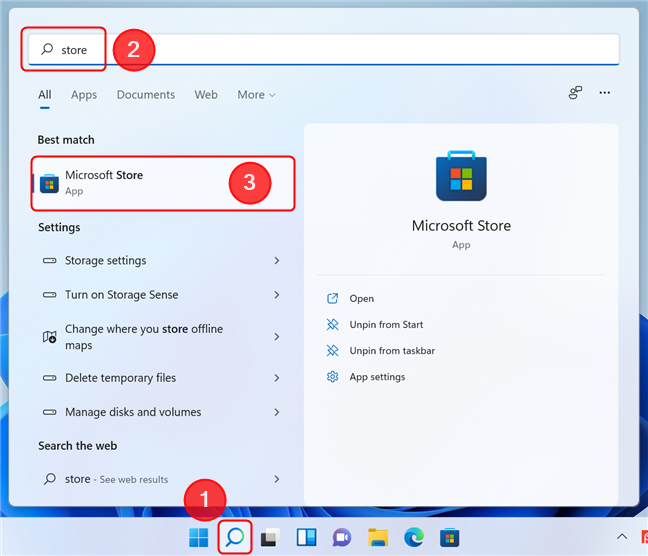
Comment mettre à jour un jeu dans Microsoft Store?
La mise à jour d'un jeu dans Microsoft Store est une étape importante pour vous assurer que vous êtes toujours à jour avec les dernières fonctionnalités et correctifs. Microsoft Store facilite la mise à jour d'un jeu sur Windows 10. Dans cet article, nous vous guiderons à travers le processus étape par étape.
Vérifier les mises à jour disponibles
La première étape pour mettre à jour un jeu sur Microsoft Store consiste à vérifier les mises à jour disponibles. Pour ce faire, ouvrez le Microsoft Store et accédez à la page du jeu. Une fois sur place, cliquez sur l'onglet «Mises à jour» pour afficher les mises à jour disponibles. S'il n'y a pas de mises à jour disponibles, la page affichera un message indiquant qu'aucune mise à jour n'est disponible.
Télécharger la mise à jour
Une fois que vous avez vérifié les mises à jour disponibles, vous pouvez désormais télécharger la mise à jour. Pour ce faire, cliquez sur l'option «Télécharger» sur la page du jeu. La mise à jour sera ensuite téléchargée et installée sur votre appareil.
Installez la mise à jour
Une fois la mise à jour téléchargée, vous devrez l'installer. Pour ce faire, ouvrez le Microsoft Store et cliquez sur l'option d'installation. Une fois l'installation terminée, le jeu sera mis à jour vers la dernière version.
Redémarrez votre appareil
Une fois l'installation terminée, il est important de redémarrer votre appareil. Cela garantira que la mise à jour est appliquée correctement et que toutes les modifications sont appliquées. Après avoir redémarré votre appareil, le jeu doit maintenant être mis à jour et fonctionner correctement.
Dépannage
Si vous rencontrez des problèmes tout en essayant de mettre à jour le jeu, il est important d'essayer de dépanner le problème. Pour ce faire, vous pouvez essayer de réinstaller le jeu ou de mettre à jour votre version Windows. Si le problème persiste, vous devez contacter le support Microsoft pour une assistance supplémentaire.
Vérifiez les journaux de mise à jour
Si vous êtes curieux de savoir quelles modifications ont été apportées dans la mise à jour, vous pouvez vérifier les journaux de mise à jour. Pour ce faire, ouvrez le Microsoft Store et cliquez sur l'option «Afficher les journaux de mise à jour». Cela vous montrera la liste des modifications qui ont été apportées à la mise à jour du jeu.
Vérifiez la mise à jour
Une fois la mise à jour installée, il est important de vérifier que la mise à jour a été appliquée correctement. Pour ce faire, ouvrez le jeu et vérifiez si les modifications ont été apportées. Si les modifications ne sont pas visibles, vous devrez peut-être réinstaller le jeu.
Désinstaller un jeu
Si vous avez besoin de désinstaller le jeu, vous pouvez le faire en accédant à la page du jeu dans la boutique Microsoft. Une fois sur place, cliquez sur l'option de désinstallation et le jeu sera supprimé de votre appareil.
Réinstaller le jeu
Si vous devez réinstaller le jeu, vous pouvez le faire en vous rendant sur la page du jeu dans la boutique Microsoft. Une fois sur place, cliquez sur l'option d'installation et le jeu sera réinstallé sur votre appareil.
Conclusion
La mise à jour d'un jeu dans Microsoft Store est une étape importante pour vous assurer que vous êtes toujours à jour avec les dernières fonctionnalités et correctifs. Microsoft Store facilite la mise à jour d'un jeu sur Windows 10. En suivant les étapes décrites dans cet article, vous pouvez facilement mettre à jour un jeu et vous assurer que votre appareil exécute la dernière version.
FAQ connexe
Qu'est-ce que la boutique Microsoft?
Le Microsoft Store est une boutique en ligne qui propose des produits numériques, tels que des applications, des jeux, de la musique et des vidéos. Il est disponible pour les utilisateurs de Windows et Xbox et est la source officielle de téléchargement et d'achat de contenu numérique pour ces plateformes. Le Microsoft Store est une excellente ressource pour trouver les jeux les plus récents et les meilleurs, ainsi que pour le téléchargement et la mise à jour des titres plus anciens.
Comment mettre à jour un jeu dans la boutique Microsoft?
La mise à jour d'un jeu dans le Microsoft Store est un processus simple. Tout d'abord, vous devrez ouvrir l'application Microsoft Store sur votre appareil. Une fois l'application ouverte, vous devrez sélectionner le jeu que vous souhaitez mettre à jour. Après avoir sélectionné le jeu, vous devrez cliquer sur le bouton «Mettre à jour». Le jeu commencera ensuite à télécharger la dernière version. Une fois le téléchargement terminé, le jeu sera mis à jour et prêt à jouer.
Et si la mise à jour ne fonctionne pas?
Si la mise à jour ne fonctionne pas, la première étape consiste à vérifier votre connexion Internet. S'il y a un problème avec la connexion, la mise à jour ne pourra pas se terminer. Il est également possible que la mise à jour soit coincée dans le processus de téléchargement. Dans ce cas, vous pouvez essayer de redémarrer l'application Microsoft Store, car cela peut aider à résoudre le problème. Si la mise à jour ne fonctionne toujours pas, il est préférable de contacter l'équipe d'assistance du jeu pour plus d'assistance.
La mise à jour d'une réinitialisation du jeu progresse-t-elle?
Non, la mise à jour d'un jeu ne devrait pas réinitialiser aucune progression qui a déjà été réalisée. La mise à jour ne doit ajouter que de nouvelles fonctionnalités et de nouveaux contenus au jeu, sans affecter de contenu ou de progression existant. Si vous constatez que vos progrès ont été réinitialisés après la mise à jour, cela peut être un signe que le jeu a été corrompu d'une manière ou d'une autre. Il est préférable de contacter l'équipe d'assistance du jeu pour plus d'assistance dans ce cas.
Y a-t-il des risques associés à la mise à jour d'un jeu?
La mise à jour d'un jeu devrait être un processus sûr et sécurisé, mais certains risques doivent être pris en compte. Par exemple, si le jeu a été modifié de quelque manière que ce soit, la mise à jour peut écraser les modifications apportées. De plus, si la mise à jour n'est pas compatible avec votre appareil, cela peut entraîner des problèmes avec les performances du jeu. Il est préférable de vérifier avec l'équipe d'assistance du jeu avant de télécharger des mises à jour pour s'assurer qu'il s'agit de la bonne version pour votre appareil.
Comment mettre à jour les applications de Microsoft Store sur PC Windows 10 / 8.1
La mise à jour d'un jeu dans le Microsoft Store est un processus relativement simple. Tout ce que vous avez à faire est d'ouvrir le Microsoft Store, de sélectionner le jeu en question, puis de cliquer sur le bouton «Mettre à jour». Le jeu sera ensuite mis à jour automatiquement, garantissant que vous disposez de la dernière version du jeu. En suivant ces étapes, vous pouvez facilement garder votre expérience de jeu à jour et vous assurer que vous jouez toujours la meilleure version des jeux que vous aimez.




















